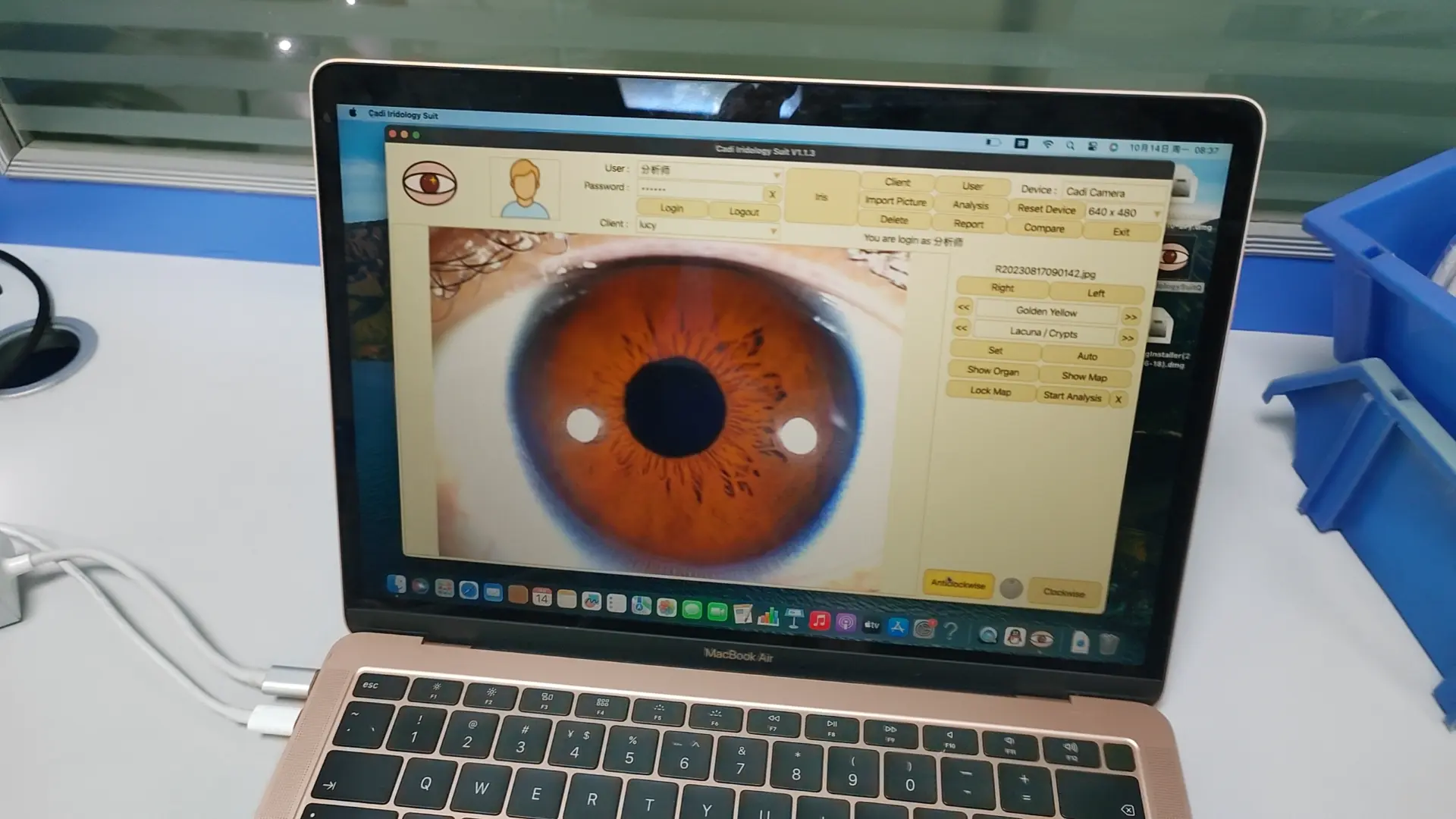iridology camera software what can do?

logiciel de caméra d'iridologie

logiciel de caméra d'iridologie

logiciel de caméra d'iridologie

logiciel de caméra d'iridologie
1) Ajouter des informations Comstomer aux logiciels.
2) Modifier ou supprimer les informations de Comstomer.
3) Emmenez les images des yeux de l'iridologie vers le logiciel.
4) Analyse les images d'iridologie des yeux.
5) Pint les rapports d'analyse de l'iridologie.
6) Comparaison des images oculaires avant et après iridologie.
7) Comparaison des rapports d'analyse de l'Iridologie.
Comment utiliser le logiciel de caméra iridologie?

logiciel de caméra d'iridologie

logiciel de caméra d'iridologie

logiciel de caméra d'iridologie

logiciel de caméra d'iridologie

logiciel de caméra d'iridologie

logiciel de caméra d'iridologie
1) OUVERT DE BURE “Système d'analyse avancé CadiCV version anglaise”
2) Utiliser SELECT “utilisateur”,mot de passe :111111,et cliquez sur : “se connecter”
3) Cliquez “outil client”, entrez vos informations client. si ok, cliquez “ajouter”,et
cliquez”fermer”
4) Cliquez “capturer l'oeil droit”.–cliquez “capturer”, répétition des yeux gauche Dernière étape.
5) Sélectionnez l'œil photo (photo de l'œil droit / œil gauche)
6) Cliquez “analyse”
7) Cliquez “définir le paramètre” bouton.
1er. Mettez les flèches de souris au centre de l'élève, cliquez sur la clé gauche de la souris,
2e. Retirez les flèches du bord de la souris de l'élève, cliquez sur la clé gauche de la souris,
3rd.revoyez les flèches de la souris entre l'iris et la sclère, puis cliquez sur la clé gauche de la souris.
Et cliquez sur le bouton «Définir le paramètre».
8) Cliquez “analyse de l'iris” bouton, puis cliquez sur le bouton «Afficher l'orgue».
Ensuite, choisissez quelle partie de l'œil souhaitez-vous analyser, affichez sa couleur et
forme, cliquez enfin sur sa couleur et sa forme, comme suivant «brun, bosse»,
logiciel de caméra d'iridologie,caméra et logiciel d'iridologie
Retirez les flèches de la souris pour votre bonne partie, vous pouvez enfin voir ce qui suit
Image du résultat d'analyse, si vous choisissez «Couleur ou forme» est erronée, aucun résultat de la pièce
Remarque: Lorsque vous pouvez lire le résultat de l'analyse à chaque fois, veuillez cliquer sur «Ajouter au rapport» de l'œil droit, stocker
le résultat de l'analyse. Bien sûr, vous pouvez continuer à n'importe quelle partie de l'œil droit, répéter pour choisir la couleur et
forme.
Lorsque vous terminez l'analyse de l'œil droit, veuillez à nouveau cliquer sur «Analyse», puis choisissez «à gauche» d'œil, pour
Répétez les voies de fonctionnement ci-dessus.
9). When you finish all parts analysis , please click “analysis” again, then click “save”, to store a
complet du résultat de l'analyse de l'iris client.
10) Cliquez sur le bouton du bouton «Rapport client» et cliquez sur votre nom de remplacement,
Installation et opération du logiciel Iridology Maikong 2024
What is iridology camera?
12MP USB Digitai Eye Iriscope Iridology Camera Iris Analyzer Pro Iridology Software
Taper:
Analyseur de peau, équipement de beauté multifonction, analyseur de peau
Certification:
CE Rohs, CE, Rohs
Lieu d'origine:
Guangdong, Chine (continentale)
Nom de la marque:
Everycom
Numéro de modèle:
Ec-hm7
Couleur:
Blanc
Langue:
Anglais, espagnol, Malaisie
Résolution:
Pixel 12m
Logiciel:
Iris, peau, œil
Service d'après-vente:
Durée de vie